
L’option Pré-Contrôle Technique de MotoClic vous permet de générer pour vos clients des comptes rendus de contrôles techniques.
Pour cela, si vous avez souscrit à l’option, rendez-vous dans la section Atelier -> Pré-Contrôle Technique.
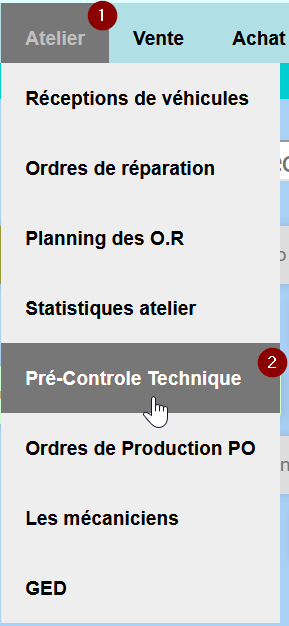
La liste des pré-controles techniques :
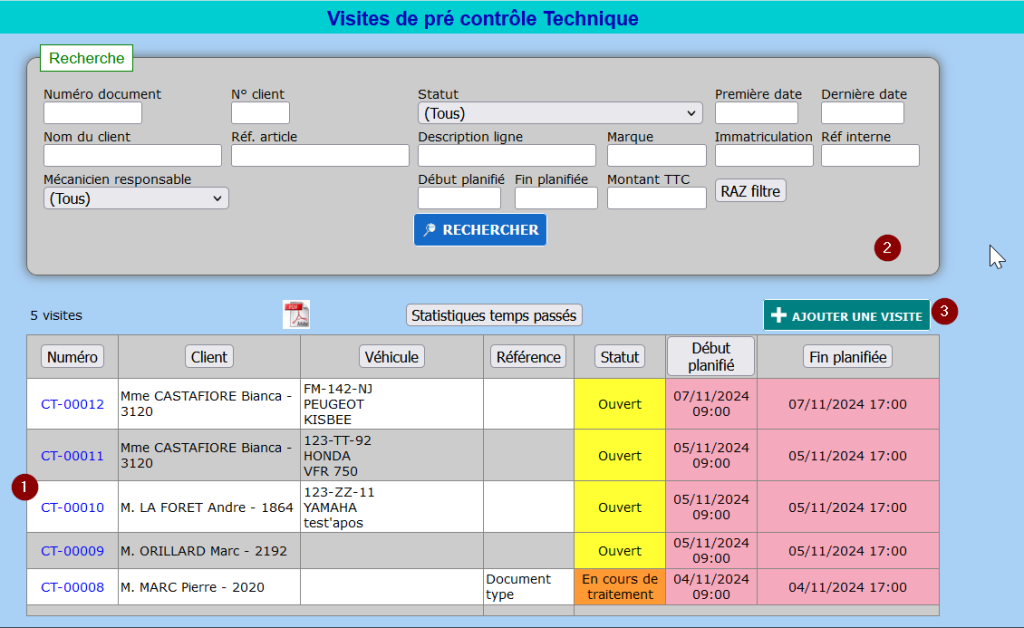
Vous y retrouverez :
- La liste de vos pré-contrôles techniques,
- La fenêtre de recherche,
- Le bouton permettant de créer un nouveau document.
Nous allons donc cliquer sur le bouton n°3.
La Creation de pré-controle technique:
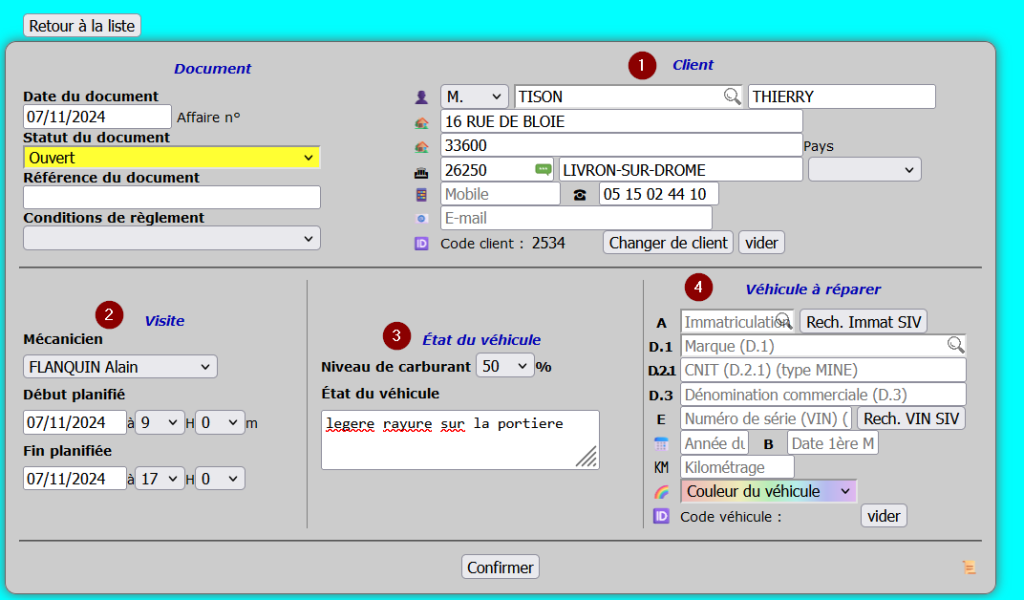
À la création du pré-contrôle technique, vous pouvez :
- Entrer un client,
- Attribuer la visite à un mécanicien et à une plage horaire,
- Renseigner l’état du véhicule,
- Indiquer les informations du véhicule (si le client possède déjà des véhicules, ceux-ci vous seront proposés).
Vous pouvez maintenant cliquer sur Confirmer pour arriver sur la page de modification du pré-contrôle technique.
Modification du pré-contrôle technique:
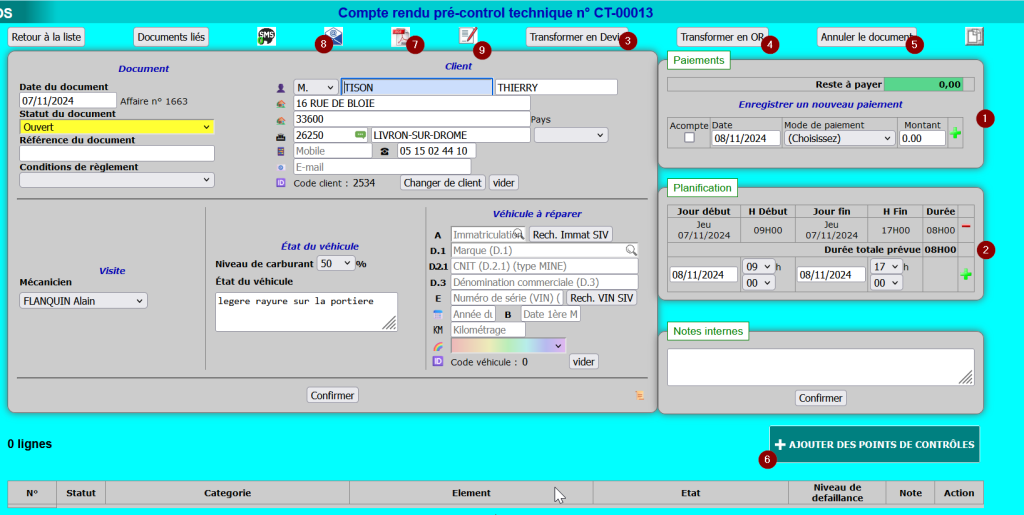
Sur cette page, vous pouvez :
- Gérer des paiements ou des acomptes,
- Modifier la planification de la visite,
- Transformer la visite en OR,
- Transformer la visite en devis,
- Supprimer le document,
- Ajouter des points de contrôle,
- Générer le pré-contrôle technique en PDF (nous y reviendrons),
- Envoyer le pré-contrôle technique par mail au client,
- Faire signer le pré-contrôle technique au client.
Ajoutons des points de contrôle :
Commençons par ajouter des points de contrôle en appuyant sur le bouton n°6.
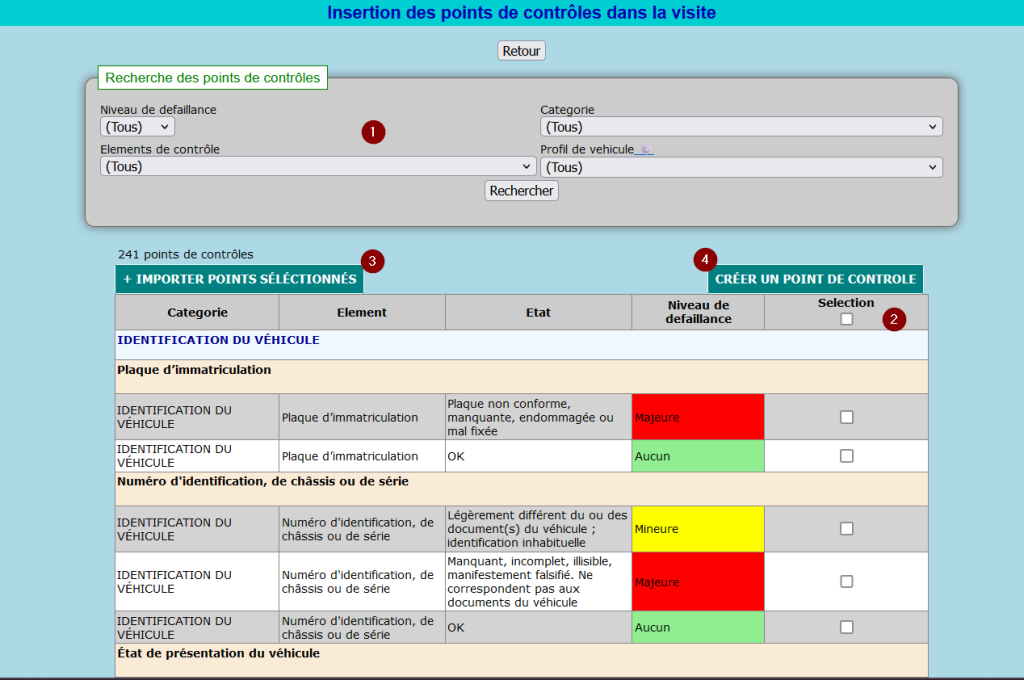
Ici, vous retrouverez par défaut une liste de 241 points de contrôle normés. Ces points sont triés par catégorie d’élément, puis par élément, et ont chacun un niveau de défaillance attitré.
Vous pourrez affiner votre recherche en triant par niveau de défaillance, catégorie, élément, et enfin par profil (nous y reviendrons), sélectionner les points que vous souhaitez importer dans votre pré-contrôle technique, puis les importer en cliquant sur ce bouton et vous pourrez également créer un nouveau point de contrôle (Attention, cela annulera votre sélection).
Pour mon exemple, je vais sélectionner tous les points ayant un niveau de défaillance « aucun ».
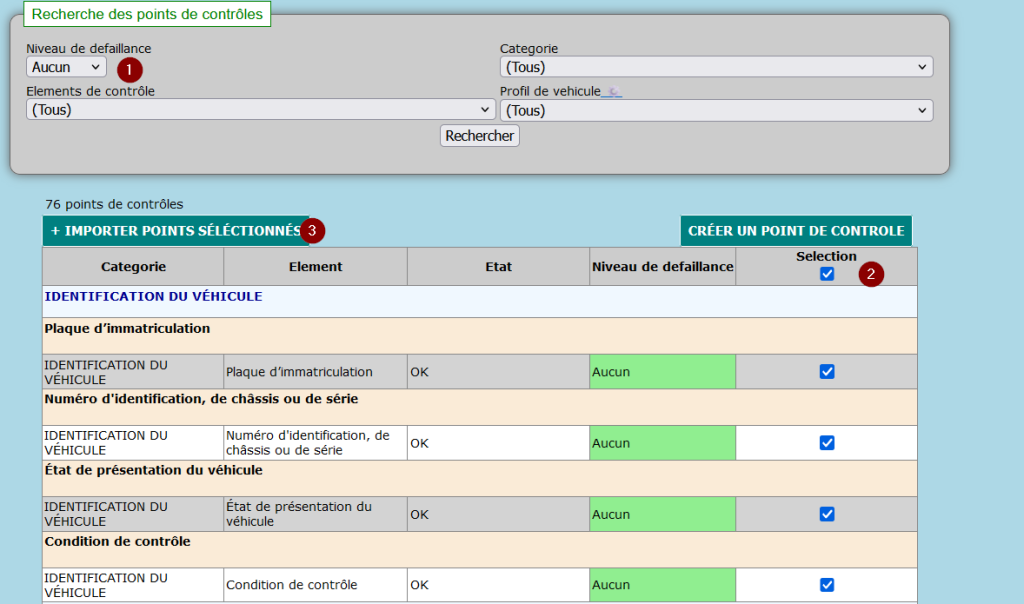
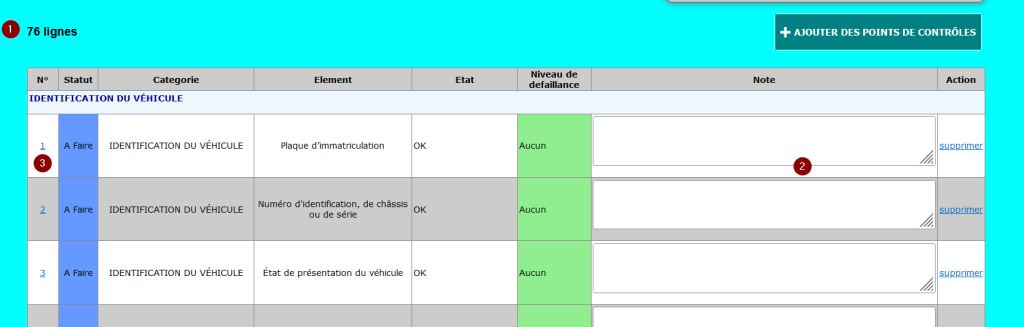
- On peut maintenant voir que les 76 points ont été importés.
- Dans la colonne Note, vous pouvez ajouter des notes supplémentaires qui apparaîtront sur le compte rendu.
- En cliquant sur le numéro de la ligne, vous pourrez modifier la ligne complète (ici, je vais passer l’état de la première ligne de ‘OK’ à ‘Plaque non conforme,manquante, endommagée ou mal fixée’, ce qui fera aussi passé le niveau de défaillance à ‘Majeure’).


Créons maintenant un point de contrôle :

Un point de contrôle est constitué :
- D’une catégorie,
- D’un élément de contrôle,
- D’un état,
- Et d’un niveau de défaillance.
Vous pourrez soit sélectionner dans les listes déroulantes des catégories et éléments existants, soit en créer de nouveaux en cochant les cases « Nouvelle Catégorie ».
Les menus déroulants se transformeront alors en zones de texte.

Ici, je vais créer, pour l’exemple, une catégorie « Tuning » et y ajouter quelques points et éléments, comme celui-ci :

Dans ma liste de points apparaissent désormais :
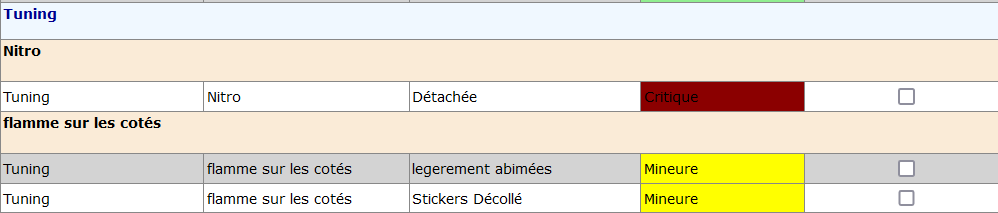
Les Profils de véhicule :
Les profils de véhicules correspondent aux catégories de véhicules que vous avez entrées dans MotoClic (Paramètres généraux -> Paramètres véhicules -> Les catégories de véhicules (J)).
Pour les modifier :
Rendez-vous sur la page d’importation des points de contrôle.

Puis, dans la recherche, cliquez sur la petite roue crantée à côté de « Profil de véhicule ».
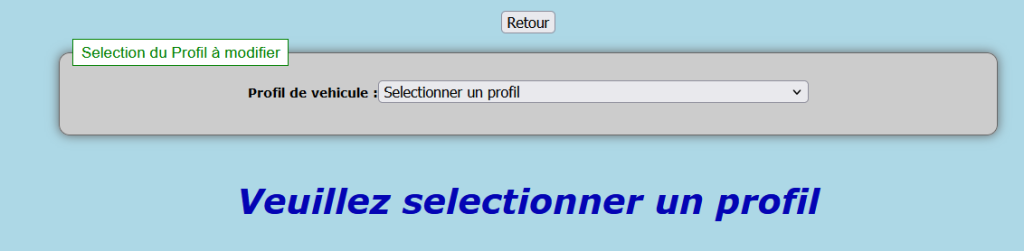
Vous arriverez sur cette page.
Pour l’exemple, je vais sélectionner le profil « moto » :
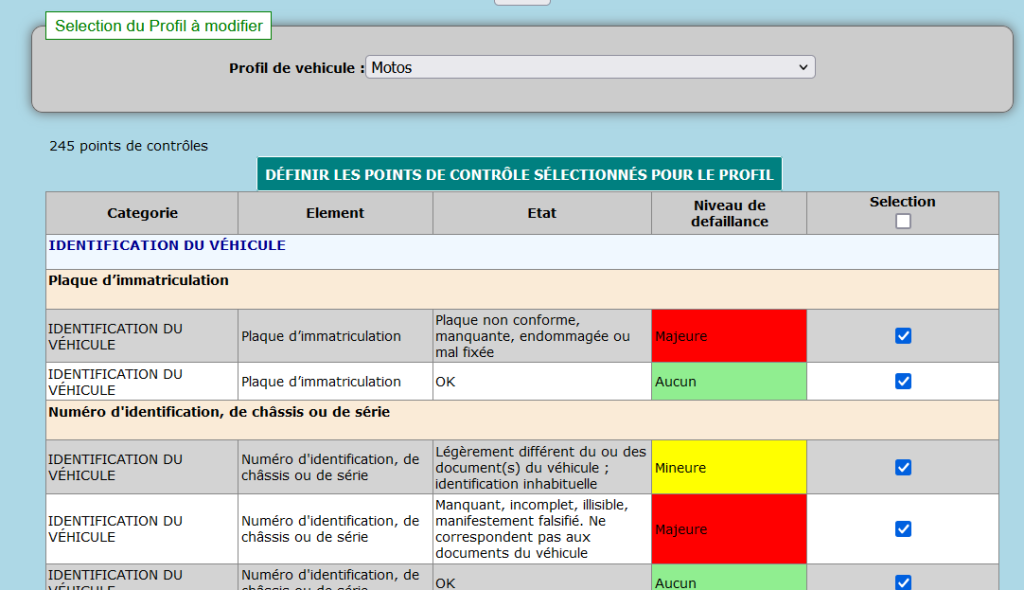
Et désélectionner les points concernant la ceinture de sécurité et les airbags :
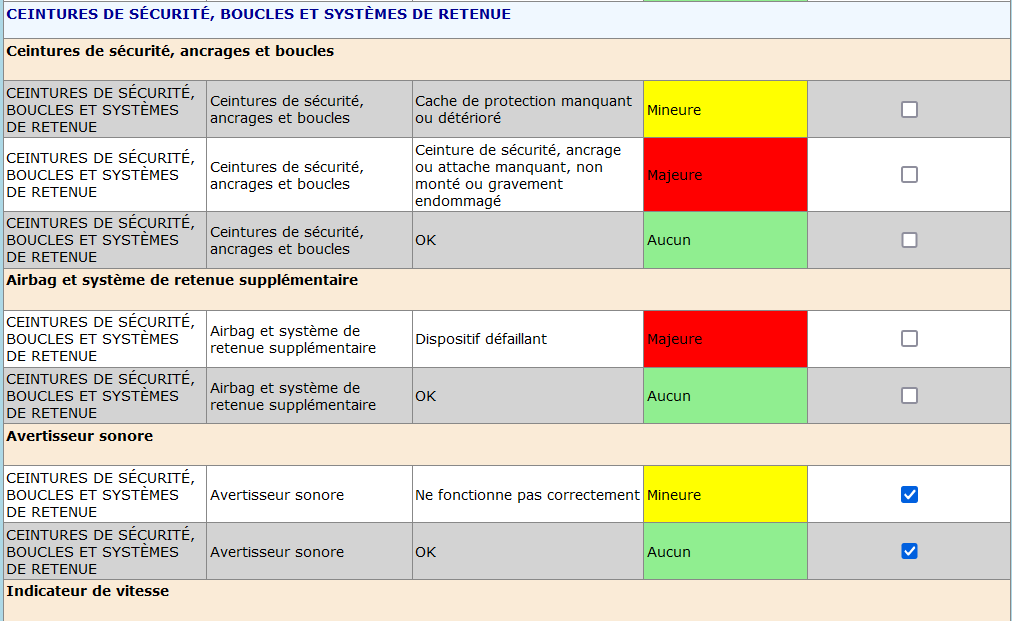
ensuite on clique sur ce bouton :

Et maintenant, dans la liste des points de contrôle, je prends le profil « moto » et les points désélectionnés auront disparu :

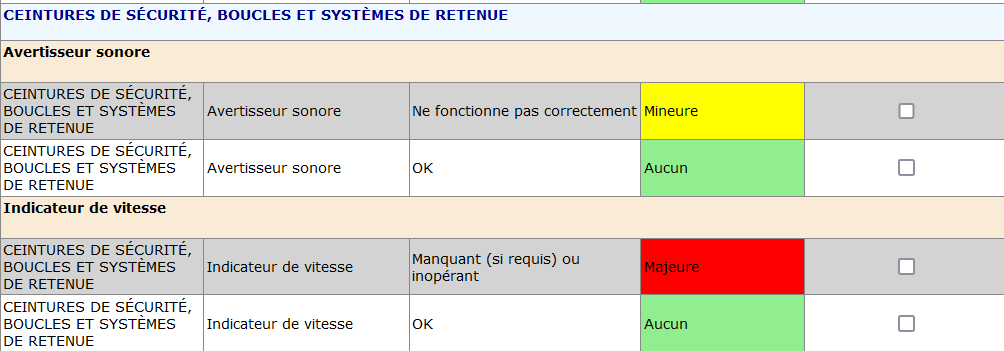
Génération du PDF
Une fois votre visite de pré contrôle technique effectuée, vous pouvez générer le bilan en pdf en cliquant ici :
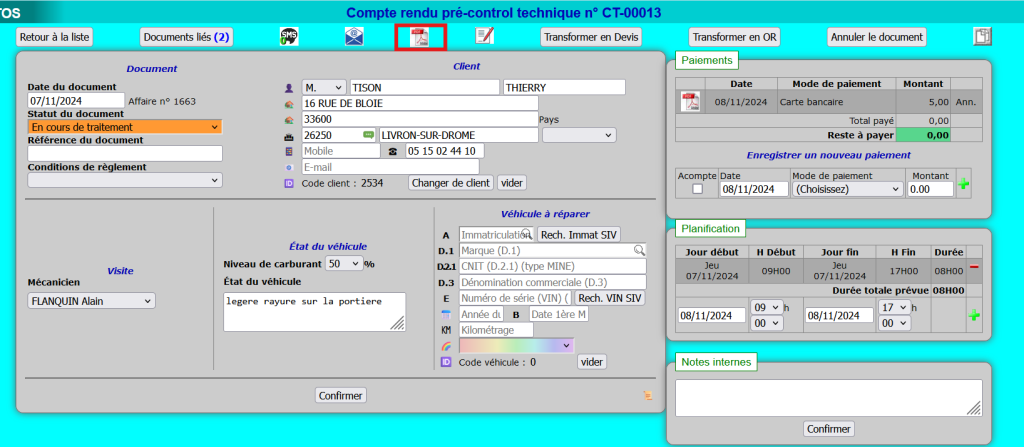
Ce qui vous donnera :
